Ar norite sujungti „Bose“ ausines prie savo įrenginių? Tačiau, „Bose“ ausinių sujungimo veiksmai skiriasi priklausomai nuo įrenginio. Bet jei nežinai, kaip tai padaryti, nesijaudink.
Mes paminėjome dvi galimybes prisijungti Bose ausinės.
1: Per programą
2: Rankinis „Bluetooth“ ryšys.
Šis straipsnis padės jums visa tai pateikti su keliais patarimais. Taigi, Pasinerkime į detales!
Kaip įdėti „bose“ ausines į poros režimą?
Jei pirmą kartą naudojate ausines, kai jas maitinate. Bet jei jie nesinaudoja porinio režimu, jūs įdėkite juos į porų režimą rankiniu būdu.

Čia mes jums pasakojame, kaip įdėti skirtingus „Bose“ ausinių modelius porų režimu.
„Bose Ciltcomfort“ ausinės
Paspauskite ir laikykite mygtuką įkrovimo dėkle, kol šviesa lėtai mirksės.
„Bose Sport“ atviros ausinės
Paspauskite ir laikykite mygtuką dešinėje ausinėje 5 sekundės, kol išgirsite garso, paruoštą prisijungti.
„Bose Soundsport Wireless“
Paspauskite ir palaikykite maitinimo mygtuką dešinėje ausinėje, kol LED lemputė pasidarys mėlyna.
Kaip prijungti „Bose“ ausines per „Bose“ programą
„Bose“ turi dvi kompanionų programas:
1: „Bose Connect“
2: Bose muzika
Abu galima įsigyti „iOS“ ir „Android“ įrenginiams. Pagrindinis skirtumas tarp šių programų yra tas, kad jos yra suderinamos tik su konkrečiais įrenginiais.
„Connect by Bose Connect App“
Atsisiųskite „Bose Connect“ programą „Google Play“ arba „Apple App Store“. Ši programa yra suderinama su šiomis ausinėmis 30, „Bose Soundport Free“, „Bose Soundport Pulse“, ir „Bose Soundport“.
- Dabar, Atidarykite „Bose Connect“ programą. Spustelėkite Leisti „Bluetooth“ leidimus.
- Įjunkite ausines, įdėkite jas į poros režimą ir priartinkite prie jūsų įrenginio, Jie turėtų pasirodyti turimų įrenginių sąraše.
- Kai jūsų ausinės pasirodys turimų įrenginių sąraše, Norėdami prisijungti, spustelėkite.
„Connect by Bose Music App“
Atsisiųskite „Bose Connect“ programą „Google Play“ arba „Apple App Store“. Ši programa yra suderinama su šiomis ausinėmis, „Bose Sport“ ausinės, ir „Bose Sport“ atviros ausinės.
- Atidarykite „Bose“ muzikos programą. Spustelėkite, jei norite leisti „Bluetooth“ leidimus.
- Prisijunkite prie arba sukurkite paskyrą.
- Dabar, Pasirinkite savo įrenginį. Jei jūsų įrenginys nepasirodys, Bakstelėkite + mygtukas, kad pridėtumėte ausines.
- Kai paraginta, Pasirinkite Ausinės Palaukite, kol programa rasite ausines, Ir įsitikinkite.
- Programa jums parodys, kada ryšys su jūsų įrenginiu pavyks.
Kaip sujungti „Bose“ ausines su „Android“ rankiniu būdu
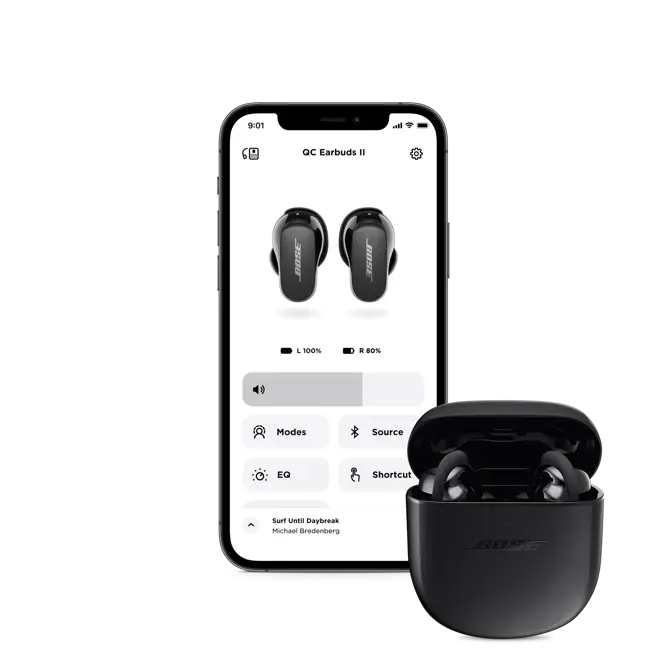
Jei nenorite naudoti jokios programos, kad prijungtumėte „Bose“ ausines, ir norite juos sujungti rankiniu būdu per „Bluetooth“ nustatymus.
Norėdami prijungti „Bose“ ausines prie savo „Android“ įrenginių, atlikite šiuos veiksmus
- Pirmas, Įdėkite savo „bose“ ausines į poros režimą.
- Atidarykite „SettingsApp“ savo „Android“ įrenginyje, Eikite į „Bluetooth“, Ir įjunkite.
- Tada iš galimų įrenginių sąrašo pasirinkite savo „Bose“ ausines.
- Po to turėtumėte pamatyti pranešimą, kuriame rašoma, kai pora pavyks.
Kaip rankiniu būdu prijungti „bose“ ausines prie „iOS“ įrenginio
Norėdami sujungti Bose ausinės į „iPhone“? Atlikite šiuos veiksmus:
- Įdėkite savo „bose“ ausines į poros režimą.
- Eikite į „IOS“ įrenginio „Nustatymų“ programą, Atidarykite
- ir bakstelėkite „Bluetooth“, kad įjungtumėte.
- Tada iš sąrašo pasirinkite savo „Bose“ ausines.
- Po to laukite, kol pranešimas pasakys, kad sužinotų, kad poravimas yra sėkmingas.
Prijunkite „Bose Earbuds“ prie „Windows PC“
Nėra „Bose“ programos, skirtos kompiuteriui, Juos galite prijungti prie „Windows“ kompiuterio naudodami „Bluetooth“.
- Pirmiausia, Atidarykite „StartMenuby“ spustelėję „SquareCon“ savo užduočių juostos kampe.
- Įjunkite „Bluetooth“, Spustelėkite „BluetoothMenu“ ir pasirinkite Eikite į nustatymus.
- Pasirinkite Pridėti „Bluetooth“ & Kiti įrenginiai. Spustelėkite „Bluetooth“.
- Įjunkite „Bose“ ausines ir įdėkite jas į poros režimą.
- Tada palaukite, kad ausinės rodomos turimų įrenginių sąraše, Spustelėkite juos, kad pradėtumėte porą.
Kaip sujungti „bose“ ausines su „Mac“
Norėdami prijungti „bose“ ausines prie „Mac“, atsargiai atlikite veiksmus.
- Pirmas, Spustelėkite „Theappleicon“ ekrano viršuje kairėje ir pasirinkite Sistemos nustatymai.
- Pasirinkite „Bluetoothicon“ ir įjunkite jį.
- Įdėkite savo „bose“ ausines į poros režimą.
- Jūsų ausinės turėtų būti rodomos turimų įrenginių sąraše, Pasirinkite juos ir spustelėkite prisijungti.
- Tada palaukite, kol ekrane etiketė pasakys prijungtą.
Iš naujo nustatykite „Bose“ ausines

Norėdami iš naujo nustatyti „Bose“ ausines, atlikite veiksmus.
„Bose Ciltcomfort“ ausinės
Jei turite ramios spalvos ausines, ir iš naujo nustatyti pagal šį metodą.
- Įkraunant įkrovimo bylą įdėkite ausines.
- Tada, Uždarykite įkrovimo dėklo dangtį 5 sekundžių, Tada atidarykite dangtį.
- Paspauskite ir laikykite mygtuką 30 sekundžių. Ledinės ant ausinių mirksi, Švieskite kietą baltą, Tada mirksi mėlyna.
- Eikite į savo įrenginio „Bluetoothsettings“ ir „SelectForgetTo“ ištrinkite ausines iš savo įrenginio atminties.
- Prijunkite ausines prie savo įrenginio.
Nustatykite „Bose Sport Open Earbuds“
Norėdami iš naujo nustatyti „Bose Sport Open Earbuds“, sekite žingsnį
- Padėkite abi ausines ant įkrovimo bylos.
- Paspauskite ir laikykite „TheButtonon“ dešinę ausinę 10 sekundžių. Būsenos lemputė mirks 2 laikas.
- Tada paspauskite ir laikykite mygtuką kairėje ausinėje 10 sekundžių. Būsenos lemputė mirks 2 laikai.
- Dabar, palauk 10 sekundžių, Tada išimkite ausines iš įkrovimo dėklo. Dabar ausinės iš naujo nustatomos.
Nustatykite „Bose Soundsport“ ausines
Atlikdami šiuos veiksmus, galite Bose garsoporto ausines
- Išjunkite ausines ir palaukite 30 sekundžių.
- Prijunkite ausines prie sienos lizdo su USB įkrovikliu.
- Palauk 5 sekundžių prieš atjungdami USB laidą nuo ausinių.
- Palauk 1 minutę prieš maitindami ausines.
Nustatykite „Bose Sport“ ausines
Atlikdami šiuos veiksmus galite „Bose Sport Earbuds“
- Įdėkite ausines. Uždarykite bylos dangtį 5 sekundžių, Tada atidarykite.
- Įkrovimo byloje, Paspauskite ir laikykite „Thebuttonfor“ 30 sekundes prieš išleisdami. Ausinių šviesos diodai mirks, Šviesk balta, Ir tada mirksi mėlyna.
- Eikite į įrenginio nustatymus ir pašalinkite „Bose“ ausines iš įrenginių sąrašo.
- Dabar, Prijunkite ausines prie savo įrenginio.
Išvada
Nors „Bose“ produktus paprastai naudoja gana lengva, Jums gali prireikti šiek tiek pagalbos sujungus savo „bose“ ausinę savo prietaisus kiekvieną kartą.
Bet perskaičius šį straipsnį, Galėsite prijungti „Bose“ ausines prie kompiuterio, Mac, Android, arba „iOS“ įrenginiai. Dabar galite mėgautis savo muzika, Nesvarbu, kokį ausinių modelį naudojate. „Bose“ produktus paprastai gana lengva naudoti, ir taip pat paminėjo, kaip juos iš naujo nustatyti. Tikimės, kad šis straipsnis šiuo atveju jums labai padės!




